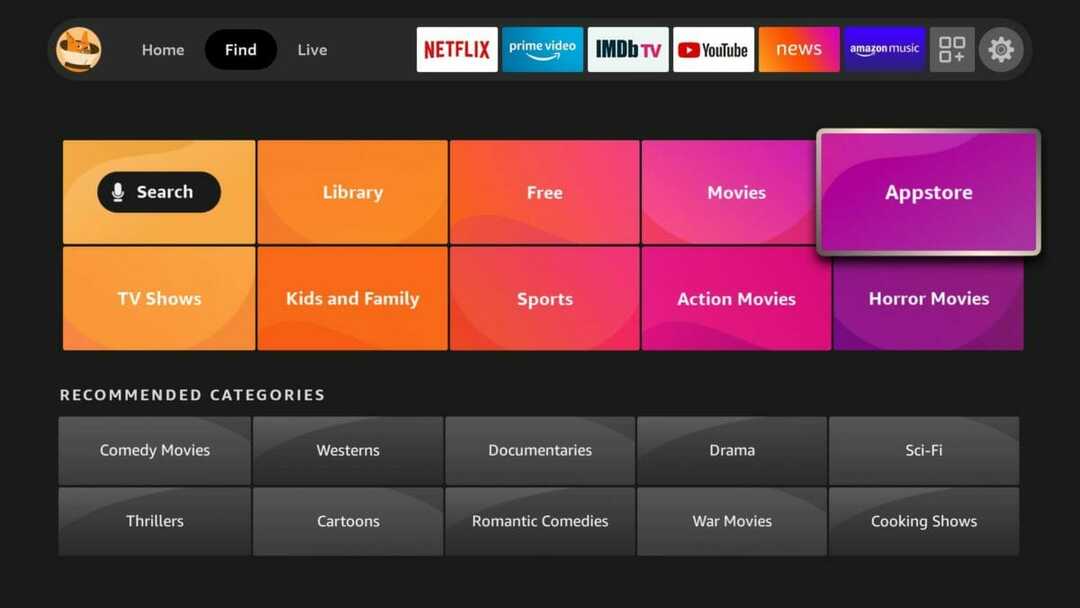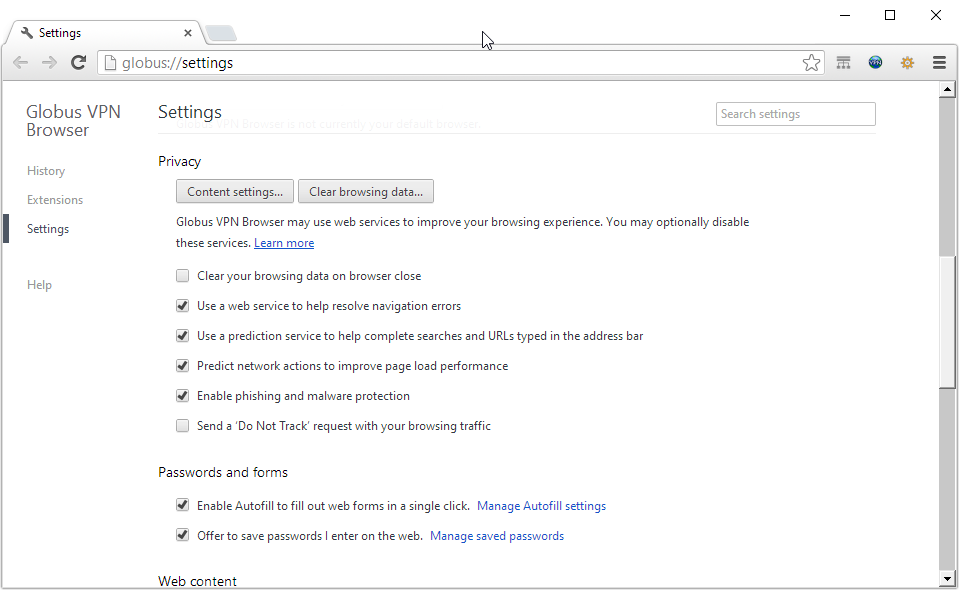- Jos haluat estää käyttäjiä poistamasta selaushistoriaa Chromessa, sinun on vain muokattava joitain selainasetuksia.
- Jos haluat tietää kuinka lukita historia Google Chromessa, voit muokata pari yksityisyysasetusta.
- Useimmat menetelmät ovat kuitenkin vain osittaisia, mutta tehokkaita ratkaisuja.
- Ei ole selkeää tapaa estää historian poistaminen Chromessa tai muussa selaimessa.

- Helppo siirtyminen: käytä Opera-avustajaa poistuvien tietojen, kuten kirjanmerkkien, salasanojen jne. Siirtämiseen.
- Optimoi resurssien käyttö: RAM-muistiasi käytetään tehokkaammin kuin muissa selaimissa
- Parannettu yksityisyys: integroitu ilmainen ja rajoittamaton VPN
- Ei mainoksia: sisäänrakennettu Ad Blocker nopeuttaa sivujen lataamista ja suojaa tiedon louhinnalta
- Peliystävällinen: Opera GX on ensimmäinen ja paras selain pelaamiseen
- Lataa Opera
Jostain tai useammasta syystä tietokoneesi tai matkapuhelimesi selain (selaimet) voivat olla useiden käyttäjien käytettävissä, olipa kyseessä ystävät, perheenjäsenet ja / tai työtoverit.
Tässä tapauksessa saatat haluta seurata tarkasti kaikkia toimintoja tai sivustoja, joita jokin kolmannen osapuolen käyttäjä vierailee selaimessasi.
Pohjimmiltaan kaikki, jotka kenenkään tarvitsee tehdä, on tyhjentää / poistaa selaushistoria ja sulkea selain, ja heidän jäljet katetaan. Selaimen yksityisyyttä on kuitenkin vuosien saatossa päivitetty merkittävästi.
Tämä on sallinut omistettujen käyttäjien seurata vierailtuja sivustoja. Joten jos haluat poistaa Poista selaushistoria vaihtoehto Chrome-selaimellasi, voit nyt tehdä sen ilman muita ajatuksia.
Tässä artikkelissa käydään läpi evästeiden ja selaimen poistohistorian estämisprosessi Firefoxissa, Chromessa ja Edgessä.
Kuinka estää käyttäjiä poistamasta selainhistoriaa?
1. Estä käyttäjiä poistamasta historiaa Operassa
Kaikilla selaimilla on mahdollisuus poistaa oma selaushistoria, vaikka joissakin selaimissa on työkaluja, jotka tekevät sen automaattisesti, kun suljet ne.
Kuitenkin, Ooppera ei ole yksi niistä, joten käyttäjä, joka surffaa Internetissä se täytyy poistaa selaushistoria manuaalisesti joka kerta.
Vaikka tämä ei ehkä kuulosta niin paljon, ainakin se antaa sinulle mahdollisuuden tarkistaa heidän selaustapansa aina, kun he unohtavat poistaa sen.
Lisäetu Operan käytölle on, että sillä ei ole väliä, poistatko selaushistorian vai et, ainakin tunnet olosi turvalliseksi tietäessäsi, että sen sisäänrakennettu seurannan esto tekee työnsä.

Ooppera
Surffaa Internetissä nopeasti ja tehokkaasti ja ole varma, että kukaan ei seuraa selaushistoriaasi.
Käy verkkosivustolla
Estä käyttäjiä poistamasta historiaa Firefoxissa
1. Lukitse (poista käytöstä) Poista selaushistoria poistuttaessa -vaihtoehto
- Avaa Firefox-selain ja siirry oikeaan yläkulmaan olevaan Firefox-kuvakkeeseen ja napsauta sitten Vaihtoehdot.
- Siirry kohtaan Tietosuoja ja napsauta sitä.
- Alla Yksityisyys, mene Historia.
- Valitse Firefox-kohdassa: avattava valikko Käytä mukautettuja asetuksia historiaan vaihtoehto.

- Poista valinta Käytä aina yksityistä selaustilaa laatikko.
- Tarkista Muista selaus- ja lataushistoriani laatikko.
- Tarkista Muista haku- ja lomahistoria ja Hyväksy sivustojen evästeet valintaruutu.
- Sen Hyväksy kolmannen osapuolen evästeet avattavasta valikosta Aina.
- Alla Pidä kunnes avattavasta valikosta ne vanhenevat.
- Poista valinta Tyhjennä historia, kun Firefox sulkee laatikon.
- Tallenna tietosuoja-asetuksesi napsauttamalla OK näytön alareunassa.
Edellä korostettujen vaiheiden avulla voit tarkastella kaikkia sivustoja, joissa kolmannen osapuolen käyttäjät ovat käyneet. Käyttäjät voivat kuitenkin tyhjentää selainhistoriansa ennen Firefoxista poistumista.
Voit kuitenkin käyttää Firefoxia about: kokoonpano mahdollisuus muokata tiettyjä tietosuojatoimintoja, joiden tarkoituksena on estää käyttäjiä tyhjentämästä selainhistoriaa. Alla on määritystoiminto selainhistorian vanhentumisajan pidentämiseksi.
2. Käytä About: config -asetusta asettaaksesi historiassa säilytettävien sivujen enimmäismäärän
- Navigoida johonkin about: kokoonpano Firefox-selaimellasi.
- Avaa uusi kokoonpano napsauttamalla + -kuvaketta.
- Valitse Uusi ja Kokonaisluku.
- Syötä koodi: places.history.expiration.max sivuja.

- Syötä haluamasi sivumäärä.
- Tallenna muutokset.
Tämän avulla voit asettaa enimmäissivuja satoihin. Näin pystyt säilyttämään selainhistorian vuosia.
Merkintä: On kuitenkin huomattava, että about: config -vaihtoehto ei rajoitu yllä esitettyyn toimintoon. Pohjimmiltaan voit muokata käytännössä kaikkia Firefox-vaihtoehtoja sen avulla.
Lopuksi on tärkeää huomauttaa, että ei ole määriteltyä tapaa estää käyttäjiä poistamasta evästeitä ja selainhistoriaa Firefoxissa.
Sellaisenaan verkkoliikenteen seuraamiseksi, varsinkin työssä, sinun on ehkä otettava käyttöön välityspalvelimen palvelut tai voit yksinkertaisesti antaa salasanan avaimen osiot (kuten tietosuojaosio) selaimessasi. Voit myös käyttää laajennuksia ja / tai laajennuksia.
Estä käyttäjiä poistamasta historiaa Chromessa
1. Muokkaa Google Chromen tietosuoja-asetuksia
Ensinnäkin sinun on muokattava tietosuoja-asetuksiasi tallentaaksesi kaikki evästeet ja tiedot Chrome-selaimeesi ja varmistaaksesi, että voit käyttää kaikkia selainhistorian tietoja. Voit tehdä tämän seuraavasti:
- Avaa Chrome ja siirry oikean yläkulman valikkovaihtoehtoon (merkitty "…").
- Näpäytä asetukset.
- Alla asetukset, valitse Lisäasetukset.

- Valitse Sisältöasetukset.
- Navigoida johonkin Keksit ja tarkista Salli paikallisten tietojen asettaminen laatikko.
- Vieritä alas ja poista valinta Estä kolmannen osapuolen evästeet laatikko.

Suorita järjestelmän skannaus mahdollisten virheiden löytämiseksi

Lataa Restoro
PC-korjaustyökalu

Klikkaus Aloita skannaus löytää Windows-ongelmia.

Klikkaus Korjaa kaikki korjata patentoidun tekniikan ongelmat.
Suorita PC Scan with Restoro Repair Tool -työkalu löytääksesi virheitä, jotka aiheuttavat tietoturvaongelmia ja hidastuksia. Kun tarkistus on valmis, korjaus korvaa vahingoittuneet tiedostot uusilla Windows-tiedostoilla ja -komponenteilla.
Yllä olevien ohjeiden avulla voit tarkastella selaimesi historiaa (vierailemasi sivustot) edellyttäen, että käyttäjät eivät tyhjennä selainhistoriaa.
Jos haluat kuitenkin pysyä ajan tasalla selaimesi kautta käydyistä sivustoista, joudut ehkä poistamaan selaushistorian poistovaihtoehdon käytöstä Chromessasi.
Toisaalta Google Chrome ei tarjoa suoraviivaisia tapoja selainhistorian poistamiseksi käytöstä.
Tämä on toisin kuin Internet Explorer, joka tarjoaa suoran vaihtoehdon estää käyttäjiä poistamasta evästeitä ja selainhistoriaa.
Siitä huolimatta on olemassa muutama vaihtoehto (hakkerointi ja muutos), joita on kokeiltu aiemmin.
2. Google Apps -hallintakonsolin käyttäminen
- Siirry Googlen C-paneelin (Google Apps -hallintakonsoli) -kohtaan Laitehallinta.
- Siirry Laitehallinta-kohtaan Chrome-hallinta.
- Valitse Käyttäjäasetukset ja siirry kohtaan Turvallisuus.
- Valitse avattavasta Incognito Mode -valikosta Estä incognito-tila.

- Selaa alasvetovalikkoon Selainhistoria ja valitse Tallenna aina selainhistoria.
Tämä on suhteellisen alkeellinen menetelmä, ja kaikki keskitason teknisen osaamisen omaavat käyttäjät ohittavat sen helposti ja tyhjentävät selaimen historian. Voit kuitenkin kokeilla myös alla olevaa menetelmää.
3. Mustan listan historiakehys ja selaimen tietokehyksen tyhjentäminen
merkintä: Tämä on myös Google Apps -hallintakonsolin toiminto
- Napsauta C-paneeli -kohdassa Laitehallinta.
- Valitse Chrome Management ja siirry sitten kohtaan Käyttäjäasetus.
- Paikantaa URL-osoitteiden musta lista, URL-osoitteiden esto -kohdassa.
- Kirjoita seuraava URL-osoitteen mustalle listalle.
chrome: // settings / clearBrowserData /chrome: // settings-frame / clearBrowserDatakromi: // historia-kehys /kromi: // historia /
- Tallenna muutokset.
Tämän menetelmän on osoitettu toimivan vanhoissa Chrome-versioissa. Uudemmilla versioilla käyttäjät voivat kuitenkin kiertää sen helposti ja tyhjentää historian onnistuneesti. Lisäksi se toimii vain, kun käyttäjä kirjautuu Chromeen Google-tilillään.
4. Käytä Google-historian laajennusta
- Hanki Google History -laajennus ja asenna se tietokoneellesi
- Linkitä se Chrome-tiliisi
Tämä tallentaa kaikki Chromen kautta käydyt sivustot ja voit käyttää selaushistoriaa, vaikka käyttäjä olisi tyhjentänyt sen.
merkintä: Chromen asettaminen inkognito-tilaan tekee käytännössä hyödyttömäksi. Jos käyttäjä kirjautuu ulos Chrome-tililtä, hän voi helposti tyhjentää selainhistoriansa jättämättä jälkiä.
Lopuksi voit helposti estää kaikki sopimattomat sivustot Chrome-selaimellasi, erityisesti käyttämällä OpenDNS: ää (ja monia muita työkaluja). Tämän ansiosta kukaan käyttäjä ei voi käyttää mustalla listalla olevia sivustoja tietokoneesi Chromen kautta.
Estä käyttäjiä poistamasta selaushistoriaa Edgessä
- Poista selaustietojen poistaminen käytöstä poistuttaessa reunasta
- Käynnistä Microsoft Edge -selain.
- Napsauta kolmen pisteen (…) valikkoa ja napsauta sitten asetuksia.

- Napsauta asetuspalkin Tyhjennä selaustiedot -kohtaa Valitse mitä tyhjentää.

- Poista valinta Selaushistoria-valintaruudusta ja poista sitten valinta Poista tämä aina, kun suljen selaimen vaihtoehto.

- Sulje Microsoft Edge myöhemmin.
merkintä:Tämä menetelmä toimii vain joukko Windows 10 -tietokoneita, erityisesti Windows 10 Education ja Windows 10 Pro Enterprise.
Mozilla Firefox, Google Chrome ja Microsoft Edge, kuten yllä korostettiin, eivät tarjoa selkeästi määriteltyjä vaihtoehtoja estää käyttäjiä poistamasta evästeitä ja selainhistoriaa.
On kuitenkin olemassa erilaisia hakkerointimuotoja, jotka asianmukaisesti toteutettuina rajoittaisivat tai estäisivät kolmansien osapuolten käyttäjiä selaimen historian poistamisessa, jos ne toteutetaan oikein.
Jotkut näistä muutoksista vaihtelevat pidentää selaimen historian vanhentumisaikaa että poistamalla selaimen historian oletustyhjennys käytöstä poistuttaessa.
Alarivissä ei ole selkeää tapaa poistaa selaushistoria käytöstä Mozilla Firefox, Google Chrome ja Microsoft Edge. Ainoa tätä toimintoa tukeva selain on Internet Explorer.
Jos siis haluat saada esteetön pääsyn lastesi tai työntekijöidesi selaushistoriaan, Internet Explorer on ihanteellinen selain sinulle.
 Onko sinulla vielä ongelmia?Korjaa ne tällä työkalulla:
Onko sinulla vielä ongelmia?Korjaa ne tällä työkalulla:
- Lataa tämä tietokoneen korjaustyökalu arvioitu erinomaiseksi TrustPilot.comissa (lataus alkaa tältä sivulta).
- Klikkaus Aloita skannaus löytää Windows-ongelmat, jotka saattavat aiheuttaa tietokoneongelmia.
- Klikkaus Korjaa kaikki korjata patentoidun tekniikan ongelmat (Yksinomainen alennus lukijamme).
Restoro on ladannut 0 lukijoita tässä kuussa.
Usein Kysytyt Kysymykset
Google ei säilytä hakuhistoriaasi loputtomiin, vaan tallentaa vain hakukyselysi ja selaushistoriasi viimeisten 10 vuoden ajalta.
Incognito-tila ei tallenna selaushistoriaasi, mutta Internet-palveluntarjoajasi voi silti nähdä luettelon verkkosivustoista, joissa vierailit incognito-tilassa. Mutta tässä on tapa piilota se kokonaan.
Jokaisella selaimella on historiaominaisuus jossain sen asetuksissa. Voit myös löytää oma ohjelmisto, joka seuraa selaushistoriaa ja analysoida käyttäjien käyttäytymistä.